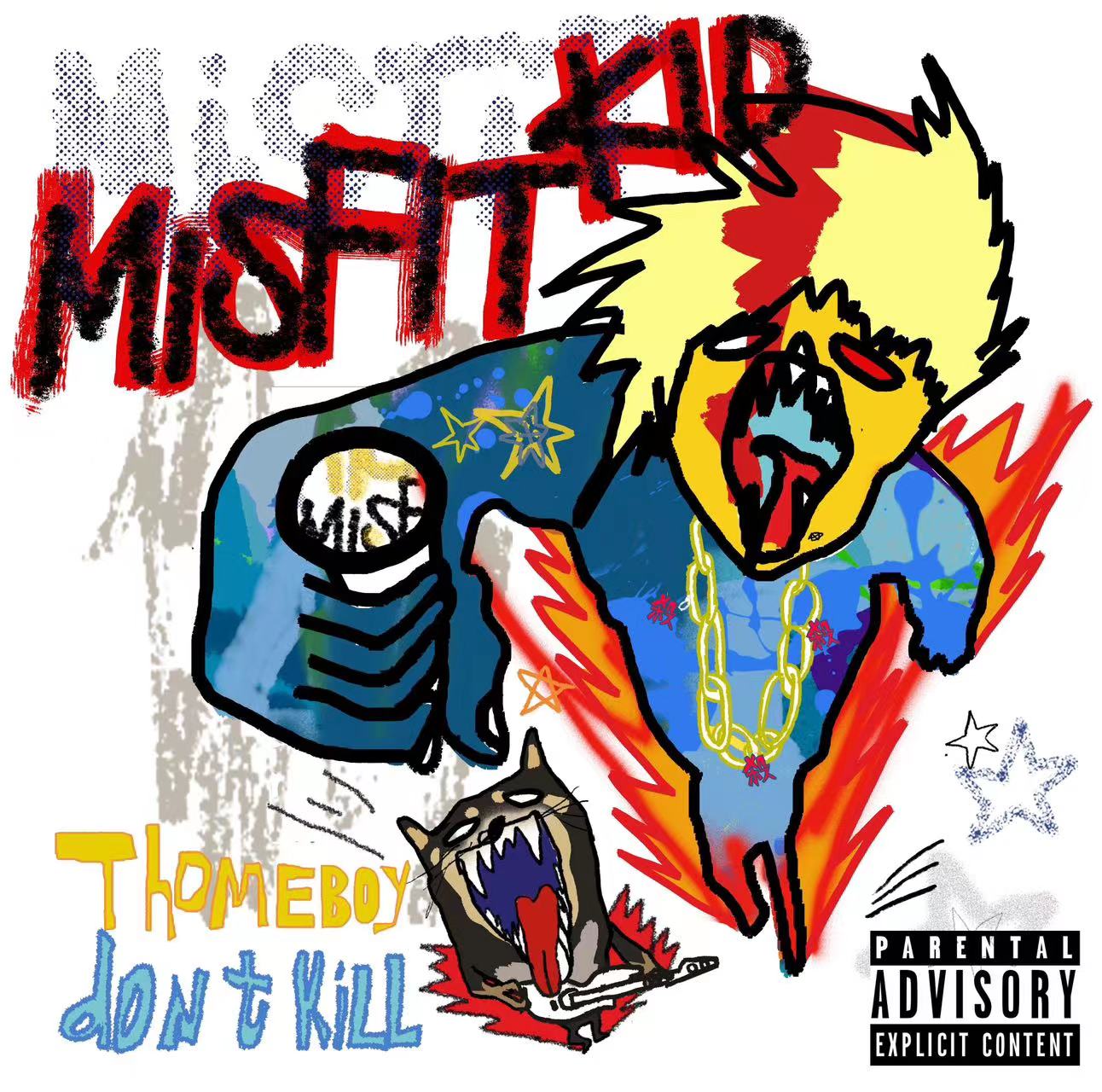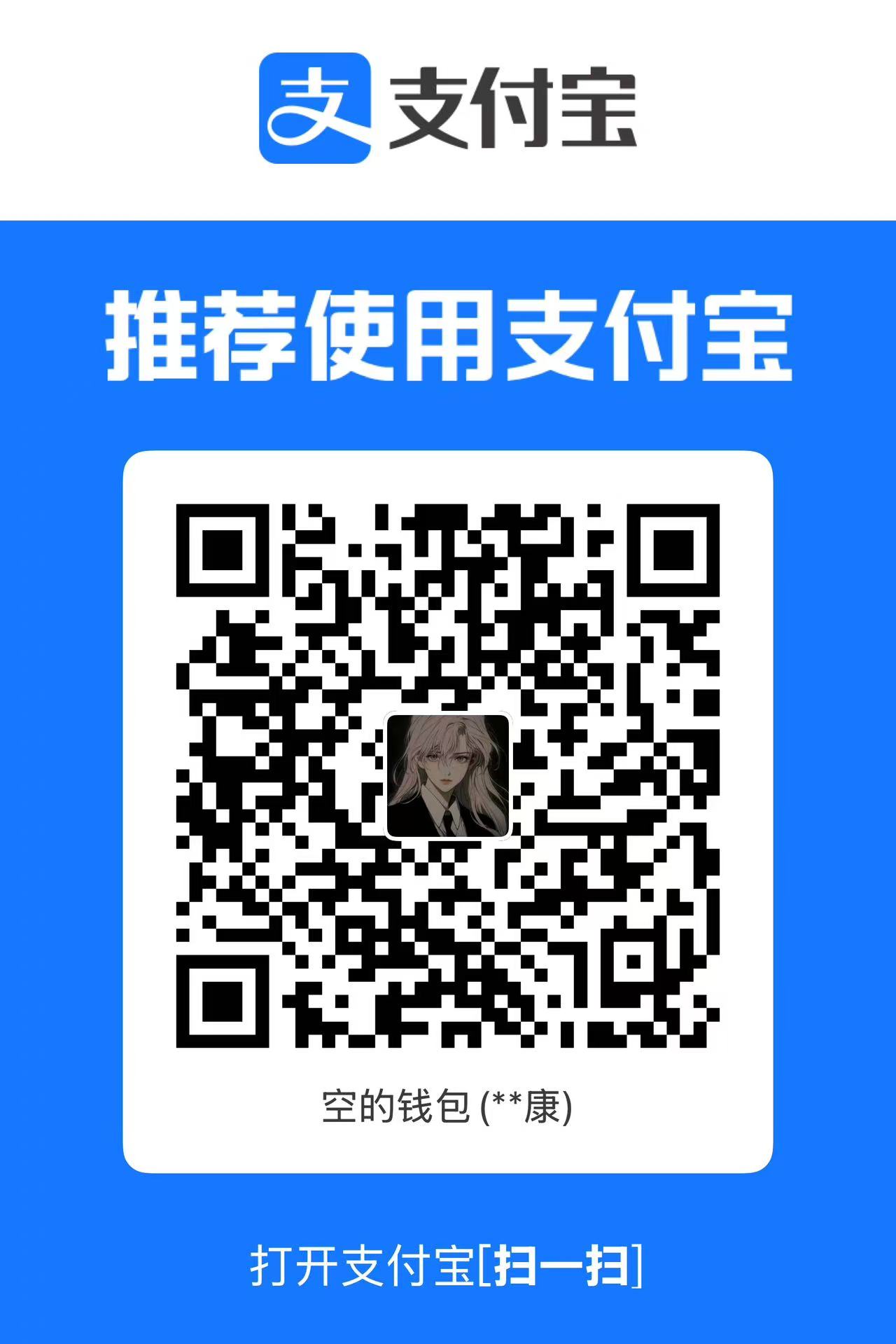OS System
- linux常用指令
- petalinux 系统制作
- create modules 驱动
- PetaLinux patch生成和应用方法整理
- preboot 通过 mdio 直接操作phy
- wsl编译petalinux过程中的报错
自启动 使用 systemmd 服务
在petalinux或yocto构建的系统中
.service 文件定义服务的启动、停止、依赖关系、运行环境等
.bb (BitBake) 配方文件,用于定义如何获取、编译、安装一个软件包,并将其集成到镜像中自启动的流程
BitBake 构建系统 → 根据 .bb 文件安装服务 → 镜像打包 → 系统启动 → systemd 加载服务 → 按依赖顺序启动服务详细流程
BitBake 构建阶段
通过 .bb 文件中的 do_install 将可执行程序和服务文件安装到临时目录(${D})。
FILES 变量声明哪些文件需要被打包到最终的根文件系统镜像(如 hawaii_algorithm 和 hawaii_algorithm.service)。镜像生成阶段
所有通过 FILES 声明的文件被包含在镜像中,例如:
/usr/bin/hawaii_algorithm
/lib/systemd/system/hawaii_algorithm.service系统启动阶段
Linux 内核启动后,由 systemd 作为初始化系统(PID=1)接管。
systemd 读取 /lib/systemd/system/ 中的服务文件,并根据 WantedBy 配置将服务链接到对应的目标(如 multi-user.target)。
根据依赖关系(After= 和 Requires=)按顺序启动服务。服务激活过程
当系统进入 multi-user.target 时,systemd 启动所有与该目标关联的服务。
服务按依赖顺序启动:例如 network.target 先于 hawaii_algorithm.service 启动。
create app
- petalinux-create -t apps –template install –name service_name –enable 创建一个app服务
file path
- 到项目的 project-spec/meta-user/recipes-apps/service_name/files 目录下 创建想要添加的自启动 .service文件(自动生成的 service_name 文件可以不用管)
服务编写
- 编写 .service 文件,以autostart为例
需要启动两个服务 一个是算法解析模块 一个是应用模块
这里将我的可执行程序拷贝到了files目录下 以便.bb文件 生成配方把文件放到指定的目录
算法模块
[Unit] |
应用模块
[Unit] |
配方编写
- 编写.bb(BitBake) 文件
# |
linux常用指令
systemctl
- 查看活跃的服务 : systemctl list-units –type=service –state=running
- 查看指定服务状态: systemctl status ***.service
- 启动关闭重启: systemctl start servicename ; systemctl stop
; systemctl restart - 获取服务日志: sudo journalctl -u hawaii.service -xe –no-pager
- journal查看指定日志的输出 : journalctl -u hawaii.service
petalinux 系统制作
系统引导和文件系统的制作
zynqmp板子需要用BOOT.BIN 和 *_fsbl.elf 来启动, 需要先编一个ext4的文件系统再打包成BOOT.BIN
petalinux-create -t project –template zynqMP -n hawaii
cd hawaii
petalinux-config –get-hw-description ../xsapetalinux-config
配置yocto 配置离线编译 注意download路径需要再前面添加file://
设置文件系统类型为initram
petalinux-config-->yocto settings-->add pre-mirror url-->回车,输入下面内容,也就是download所在目录: |
设置自动登录 : petalinux-config -c rootfs → Image Features → auto login
- 需要配置一下网络
- petalinux-config -c u-boot
–>boot options–>enable boot arguments->earlycon console=ttyPS0,115200n8 mem=2G@0x0 root=/dev/mmcblk0p2 rw rootwait rootfstype=ext4 cpuidle.off=1 cma=192M@0x10000000这里的0x10000000就是某一个hp口在vivado里分配的数据空间.
- 返回–>选择enable a default value for bootcmd,输入内容:
bootm 20000000(这是16进制) - –>选择enable preboot,输入内容:
run scsi_init;usb start;mdio write 0 0x1f 0x4000;sleep 1;mdio write 0 0x0D 0x001F;mdio write 0 0x0E 0x0573;mdio write 0 0x0D 0x401F;mdio write 0 0x0E 0x0001;mdio write 0 0x0D 0x001F;mdio write 0 0x0E 0x056a;mdio write 0 0x0D 0x401F;mdio write 0 0x0E 0x5f41;mdio write 0 0x0D 0x001F;mdio write 0 0x0E 0x0602;mdio write 0 0x0D 0x401F;mdio write 0 0x0E 0x0003;fatload mmc 0:1 20000000 image.ub;fatload mmc 0:1 10000000 system.bit;fpga loadb 0 10000000 100;
- petalinux-config -c u-boot
- petalinux-build 编译一下
- petalinux-package –boot –u-boot –force 生成boot.bin,将生成的BOOT.BIN 和 fsbl.elf 烧写到板子上
- 启动卡进u-boot 设置ip (1 2 可视情况使用)
- env default -a回复uboot默认参数
- 重启进入u-boot (回复默认环境变量之后需要重启)
- setenv ipaddr 192.168.1.10
- setenv serverip 192.168.1.112
- setenv tftp “tftpboot 10000000 system.bit;fpga loadb 0 10000000 1000;tftpboot 0x200000 Image;tftpboot 0x10000000 rootfs.cpio.gz.u-boot;tftpboot 0x1000 system.dtb;booti 0x200000 0x10000000 0x1000”
注意这里可以在ui界面里复制不了copy来的内容 可以去 meta-user/recipes-bsp/u-boot/files 下修改cfg文件 添加对应的配置
CONFIG_USE_BOOTARGS=y |
在同级目录下的 platform-top.h 头文件记录了一些u-boot下的环境变量,可以提前在这里设置好
initram临时系统文件制作
- petalinux-config
配置yocto 配置离线编译 注意download路径需要再前面添加file://
设置文件系统类型为initram
petalinux-config–>yocto settings–>add pre-mirror url–>回车,输入下面内容,也就是download所在目录:
file:///home/lifeng/codes/share_files/2022.2/downloads
petalinux-config–>yocto settings–>local sstate feeds settings–>回车,输入下面内容,也就是aarch64所在目录:
/home/lifeng/codes/share_files/2022.2/aarch64
- petalinux-build 编译一遍
- petalinux-package –boot –u-boot –force 打包
- 将编译完的images/linux目录下的Image rootfs.cpio.gz.u-boot 和 system.dtb 拷贝到tftp目录下
- 进入u-boot 运行 run tftp
- 后续见 ext4文件系统
ext4文件系统制作
petalinux-config 修改文件系统类型为ext4
petalinux-build 编译
登录临时文件系统后, 制作硬盘分区并同步文件(已经有分区了就不需要再做了)
第一个fat32,第二个ext4:- 取消分区1的挂载 sudo umount /dev/mmcblk0p1
sudo fdisk /dev/mmcblk0–>n–>p–>1–>+1024M–>t–>b–>n–>p–>2–>回车–>回车–>p–>w (根据提示做就行,实在不行就删除了再做)
sudo mkfs.vfat -F 32 /dev/mmcblk0p1
sudo mkfs.ext4 /dev/mmcblk0p2
下载image.ub和system.bit到mmcblk0p1:
mkdir test
sudo mount /dev/mmcblk0p1 test
sudo scp hjk@192.168.1.112:/mnt/Data/workspace/peta_prj/hawaii_16K_2GB_h128_202503251750/hawaii/images/linux/image.ub ./test
sudo scp hjk@192.168.1.112:/mnt/Data/workspace/peta_prj/hawaii_16K_2GB_h128_202503251750/hawaii/images/linux/system.bit ./test
sync
sudo umount /dev/mmcblk0p1下载rootfs.tar.gz到mmcblk0p2 并解压
sudo mount /dev/mmcblk0p2 ./test
sudo scp hjk@192.168.1.112:/mnt/Data/workspace/peta_prj/hawaii_16K_2GB_h128_202503251750/hawaii/images/linux/rootfs.tar.gz ./test
sudo tar -xzvf ./test/rootfs.tar.gz
sync
sudo umount /dev/mmcblk0p2
sudo reboot
编译结果的文件解释
BOOT.bin
用于 Zynq 系列 SoC 的引导文件,包含了引导加载程序(Bootloader)、FSBL(First Stage Boot Loader)、FPGA 位流(FPGA Bitstream)和其他引导所需的文件。
引导加载程序会加载 BOOT.bin 文件到 SoC 中,然后执行其中的 FSBL,接着启动 Linux 内核或者其他操作系统。
BOOT.bin 文件通常由 Xilinx Vivado 工具生成,其中包含了 FSBL 和 FPGA 位流的打包,用于引导 Zynq 系列 SoC 并初始化系统。
image.ub
通常包含了引导加载程序(Bootloader)、内核(Kernel)和根文件系统(Root File System)等
system.bit(bitstream)
包含了 FPGA 的配置信息以及设计在 FPGA 中的逻辑实现。
rootfs_cpio.tar.gz
根文件系统的打包文件,用于存储整个文件系统的内容。这种文件通常包含了操作系统中的文件、目录结构、库文件、配置文件等。其中,.cpio 表示使用 cpio 工具进行打包,
.tar.gz 表示使用 tar 工具进行打包并使用 gzip 进行压缩。在嵌入式系统中,根文件系统是操作系统运行时所需的文件系统,包含了操作系统核心和用户空间程序所需的文件。
zynqmp_fsbl.elf
是 Zynq 系列 SoC 中的第一阶段引导加载程序(FSBL),用于启动系统并配置硬件环境。
FSBL 负责初始化处理器、DDR 存储器、外设等硬件,并加载 Linux 内核或其他操作系统到内存中。
zynqmp_fsbl.elf 是 FSBL 的可执行文件
u-boot
U-Boot是嵌入式系统中常用的引导加载程序,负责初始化硬件并加载操作系统。
of_**系列函数是设备树相关函数
SysMonPSU
AMS Analog Mixed Signal
XADC Xilinx Analog-to-Digital Converter
在/sys/bus/iio/devices/iio:device0 下会更新设备的一些状态信息
pgrep 获取指定进程信息
驱动创建
petalinux-create -t modules –name fpgaversion –enable
应用创建
petalinux-create -t apps –template install –name autoinsmod –enable
gdb 远程调试
- 在petalinux项目中运行, 编译gdbserver
petalinux-config -c rootfs |
Filesystem Package
–> misc
—> gdb
–> [*]gdbserver
petalinux-build 之后用这个系统即可
启动系统后运行
sudo gdbserver 宿主机ip:端口号 ./hawaii |
hawaii运行需要sudo权限
在宿主机vscode中添加项目launch.json (设置根据自己的设置更改)
{ |
打完断点后直接gdb启动就行
create modules 驱动
自动添加module
|
petalinux-create -t modules –name dmacloud –enable
petalinux-create -t modules –name dmaraw –enable
petalinux-create -t modules –name fittingconfig –enable
petalinux-create -t modules –name fpgaversion –enable
petalinux-create -t modules –name jesd204rx0 –enable
petalinux-create -t modules –name jesd204rx1 –enable
petalinux-create -t modules –name pcld32hz8ch –enable
petalinux-create -t modules –name quadspi –enable
petalinux-create -t modules –name scan32hz18b –enable
petalinux-create -t modules –name systemconfig –enable
petalinux-create -t modules –name tn581tia –enable
linuxptp
内核配置
- 进入内核配置界面 petalinux-config -c kernel
Device Drivers → Networking support → Timestamping in Phy devices - Device Drivers → PTP clock support → XLILINX PTP CLOCK
- Device Drivers → PPS support → PPS client using GPIO
- Device Drivers → Network device support → Ethernet driver support → Generate hardware packet timestamps
rootfs设置
petalinux-config → Filesystem Packages → base → linuxptp
petalinux-config → Filesystem Packages → base → linuxptp-dev
设置自动登录
- petalinux-config -c rootfs
PetaLinux patch生成和应用方法整理
patch
2021.1及以后的版本
- 直接通过petalinux工具中的命令,把源码下载到当前的petalinux工程中然后直接按照需要修改,命令格式如下:
petalinux-devtool modify <recipe-name> |
Linux kernel的源码会被下载到
如果不知道确切的recipe的名字的话,可以使用petalinux-devtool search
例如:petalinux-devtool search xen
清除patch
A. 查看当前 devtool 状态
petalinux-devtool status
B. 放弃(还原)工作区修改(未 finish 时)
petalinux-devtool reset linux-xlnx
这会移除 workspace/sources/linux-xlnx 覆盖层。
C. 如果已经 finish 生成了补丁
目录通常为:
project-spec/meta-user/recipes-kernel/linux/
可能包含:
linux-xlnx%.bbappend
*.patch 或 目录 linux-xlnx/ 下的补丁文件
处理:
直接删除不需要的补丁文件和对应的 bbappend,或编辑 bbappend 去掉不想应用的 SRC_URI += “ xxx.patch” 行。
保留一个空的 bbappend 也可以(不再引用补丁)。
D. 清理构建输出(按需要由轻到重)
petalinux-build -c kernel -x clean # 仅清理编译产物
petalinux-build -c kernel -x cleansstate # 清 kernel 的 sstate 与工作目录 (等价 Yocto cleansstate)
petalinux-build -c kernel -x mrproper # 更彻底;还原到接近初始 (不删 downloads)
petalinux-build -x distclean # 项目级更彻底清理(慎用)
E. 重新构建
petalinux-build -c kernel
或直接 petalinux-build
F. 验证补丁是否仍被使用
bitbake -e virtual/kernel | grep -i ‘.patch’
或查看 tmp/work/…/linux-xlnx/
额外说明(区别):
-x clean: 删除当前 recipe 的构建目录(workdir)输出。
-x cleansstate: 再加删除该 recipe 对应的 sstate 缓存,确保重新执行 fetch/patch/configure。
-x mrproper: 针对 kernel 做更深清理(类似内核 make mrproper)。
-x distclean: 项目大清理,除 downloads 之外几乎全删。
如果只是想撤回误改,不必 distclean。通常 reset + 删除补丁 + cleansstate 足够。
// ...existing code... |
清理 devtool modify (linux-xlnx) 产生的源码与补丁
- 查看状态
petalinux-devtool status |
- 放弃工作区修改(未 finish 时)
petalinux-devtool reset linux-xlnx |
- 若已执行过 finish(生成补丁)
删除目录:project-spec/meta-user/recipes-kernel/linux/下的
linux-xlnx*.bbappend(或编辑移除不需要的 SRC_URI += “ file://xxx.patch”)- 相关
*.patch文件或子目录
- 清理构建/缓存(按需选择)
petalinux-build -c kernel -x clean |
- 重新构建
petalinux-build -c kernel |
- 验证补丁是否还被应用
查看日志build/tmp/work/.../linux-xlnx/*/temp/log.do_patch
或:
bitbake -e virtual/kernel | grep -i "\.patch" |
清理策略说明:
- clean: 仅删工作目录输出
- cleansstate: 还删 sstate 缓存,确保补丁重跑或不再应用
- mrproper: 针对内核的更彻底清理
- distclean: 项目级大清理,非必要不使用
petalinux-build 清理
清理所有构建输出和缓存
petalinux-build -x mrproper
或者使用
petalinux-build -x distclean
清理特定组件
petalinux-build -c
清理内核
petalinux-build -c kernel -x clean
清理 u-boot
petalinux-build -c u-boot -x clean
清理根文件系统
petalinux-build -c rootfs -x clean
清理设备树
petalinux-build -c device-tree -x clean
preboot 通过 mdio 直接操作phy
mdio write 0 0x1f 0x4000; // 设置寄存器 [0x001F] 的位 [15] 来启动硬件复位,则会在上电时激活复位。 |
wsl编译petalinux过程中的报错
OSError: [Errno 28] inotify watch limit reached
表示 inotify 监视器的限制已经达到了系统的最大值,无法再监视更多的文件或目录.
# 方法一 重启后会失效 |